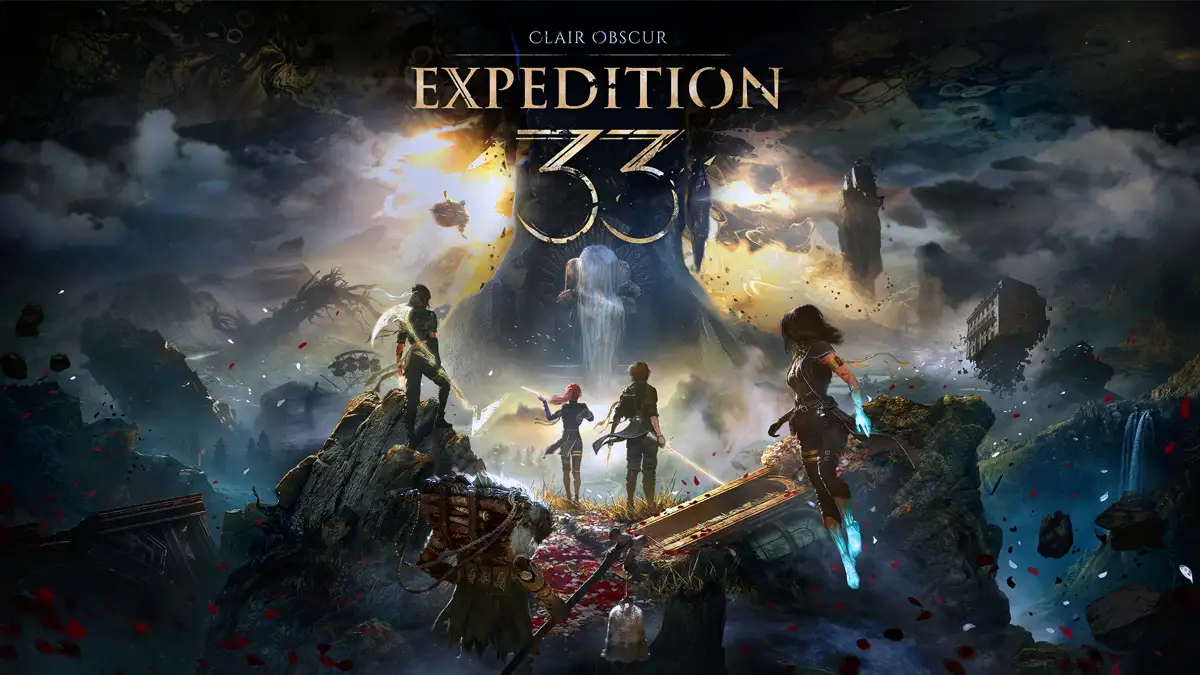Hablemos de los mejores ajustes de PC para Clair Obscur: Expedition 33. Este videojuego deslumbra desde el primer minuto con su apartado artístico y su espectacular despliegue gráfico. No es para menos: el juego se apoya en Unreal Engine 5, y eso se nota. Pero si lo estás jugando en PC, sabrás que esa calidad visual también implica ciertos sacrificios, sobre todo si no tienes una GPU de última generación. ¿El resultado? Bajadas de FPS, stuttering y un rendimiento que puede arruinar combates importantes.
Pero tranquilo, no necesitas bajar todo a “Bajo” para jugar fluido. En esta guía te cuento cuáles son los mejores ajustes gráficos para Clair Obscur Expedition 33 en PC, basándome en pruebas reales y explicaciones honestas. Vamos a lograr una experiencia fluida sin que el juego pierda su magia visual.
DESTACADO: ¿Cuál es el nivel máximo en Clair Obscur: Expedition 33?
Cómo mejorar el rendimiento de Clair Obscur Expedition 33 sin perder calidad visual

Lo primero que necesitas hacer es configurar el apartado General del menú de gráficos de forma personalizada. Aquí es donde se encuentran opciones clave como el tipo de escalado, la resolución o el framerate.
| Ajuste | Valor recomendado | Por qué es importante |
|---|---|---|
| Preajuste rápido | Personalizada | Nos da control total sobre cada ajuste |
| Tipo de escalado | DLSS (para NVIDIA) / XESS (para Intel) | Mejora el rendimiento sin comprometer mucho la calidad |
| Modo de escalado | Calidad | “Balanceado” empeora la nitidez en escenas cargadas |
| Escala de resolución | 66,7% – 80% | Ideal para liberar carga gráfica manteniendo buena imagen |
| Máximo de FPS | Ilimitados | Aumenta fluidez en monitores de 75Hz o 144Hz |
| Sincronización vertical | Desactivada | Elimina latencia innecesaria en inputs |
| Modo de visualización | Pantalla completa sin bordes | Buen rendimiento y comodidad multitarea |
| Resolución de pantalla | Nativa (1080p o 1440p) | Siempre usar la resolución nativa del monitor |
Consejo extra: Si notas que los FPS bajan en escenas con reflejos o partículas, puedes ajustar la escala de resolución aún más, siempre que uses DLSS para mantener la imagen limpia.
Configuración gráfica recomendada para maximizar FPS en Clair Obscur Expedition 33

Ahora sí, vamos a la parte que más afecta directamente el rendimiento: el renderizado. Aquí es donde puedes ajustar sombras, iluminación, reflejos y demás detalles visuales que pueden comerse los recursos de tu GPU.
| Categoría | Ajuste | Recomendación | Impacto en el rendimiento |
|---|---|---|---|
| Antialiasing | Alto | Si usas DLSS, no hace falta más | Bajo |
| Sombras | Épica o Media | Alta calidad visual, pero bajarla da buen boost | Alto |
| Iluminación general | Alta | Mantiene el aspecto visual sin penalizar demasiado | Medio |
| Reflejos | Media o Alta | En superficies con agua pueden bajar los FPS | Medio |
| Posprocesado | Épico | Mejora la estética sin afectar demasiado el rendimiento | Bajo |
| Texturas | Según tu VRAM | – 6 GB: Media – 8 GB: Alta – 12-16 GB: Épica | Variable |
| Efectos visuales | Alta | Baja a Media si caen los FPS en combates | Medio |
| Follaje | Épica | Visualmente impactante, pero costoso | Alto |
| Sombreado | Media | Gran equilibrio visual/rendimiento | Medio |
Pro tip: Si tienes una gráfica como una RTX 3060 o inferior, prioriza sombras y follaje en “Media”. Con eso te aseguras una experiencia visual sólida sin que el rendimiento se hunda.
Qué opciones de postprocesado deberías activar o desactivar en Clair Obscur Expedition 33

El postprocesado añade un toque cinematográfico al juego, pero también puede impactar la claridad de la imagen si no se ajusta correctamente. Aquí tienes los valores recomendados:
| Efecto | Estado recomendado | Motivo |
|---|---|---|
| Desenfoque de movimiento | Desactivado | Empeora la visibilidad en acción rápida |
| Granulado | Desactivado | No aporta nada visualmente útil |
| Aberración cromática | Activado | Añade estilo visual sin coste en rendimiento |
| Viñeta | Activado | Sutil mejora estética sin impacto negativo |
Qué rendimiento puedes esperar con estos ajustes optimizados
Estos ajustes fueron probados en un PC con un procesador Intel i9-14900HX, GPU RTX 4080 y 32 GB de RAM DDR5. Con esta configuración, el juego se mantuvo estable entre 75 y 80 FPS, incluso en escenas con mucha carga gráfica. Las caídas ocasionales se redujeron a mínimos del 1% rondando los 50 FPS, lo cual es totalmente jugable.
Pero lo más importante es que estos ajustes están pensados para adaptarse. Si tienes un equipo más modesto, simplemente ajusta reflejos, follaje y sombras a Media, y verás cómo mejora el rendimiento sin perder demasiado en calidad visual.
Descubre cómo derrotar a Golgra en Clair Obscur: Expedition 33 con esta guía completa. Estrategias, objetos clave y consejos para vencer en este desafiante duelo.
Consejos para mejorar aún más la experiencia en Clair Obscur Expedition 33 en PC
- Actualiza tus drivers: Especialmente si usas NVIDIA. Las versiones más recientes mejoran el soporte para Unreal Engine 5.
- Activa el modo de alto rendimiento en Windows: A veces subestimamos lo que este simple paso puede aportar.
- Cierra aplicaciones en segundo plano: Navegadores, Discord o apps que consumen memoria pueden robar recursos vitales.
Mejores ajustes de PC para Clair Obscur Expedition 33
Con los ajustes que te he compartido, podrás disfrutar de Clair Obscur Expedition 33 como se merece: fluido, visualmente impactante y sin los molestos tirones que pueden arruinar una buena pelea. La clave está en encontrar el equilibrio, y ahora ya tienes las herramientas para hacerlo.
Cómo subir de nivel rápido en Clair Obscur: Expedition 33 y ganar puntos de habilidad y atributos fácilmente. Descubre las mejores zonas para farmear experiencia y avanzar más rápido en el juego.
¿Ya lo configuraste así? ¿Notas mejoras? Escríbeme o comenta tu experiencia y la ajustamos aún más. ¡Nos leemos, jugador!